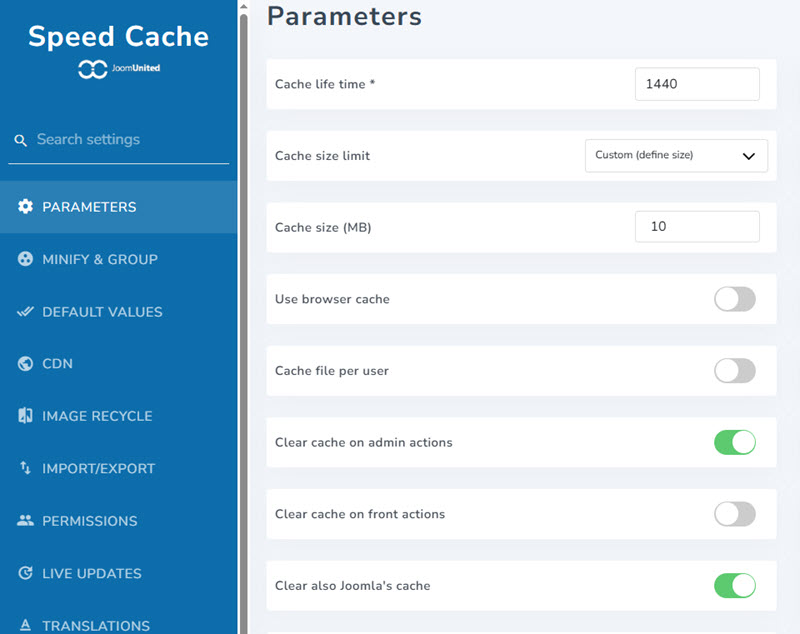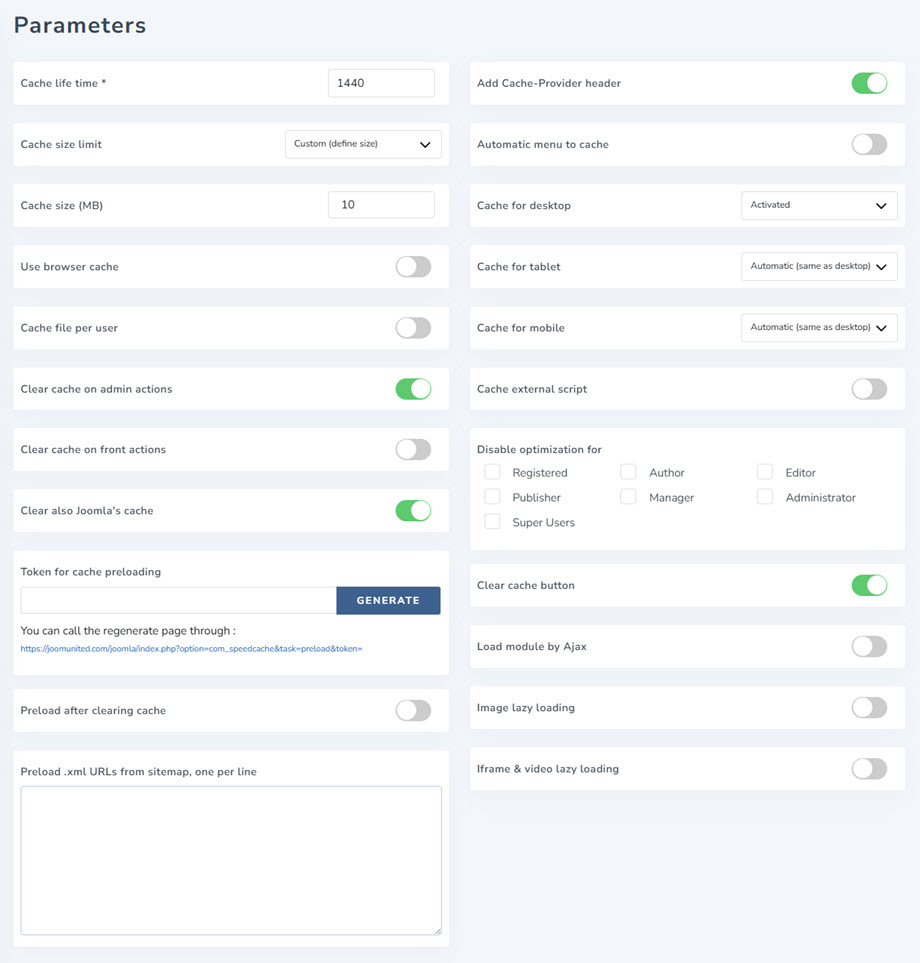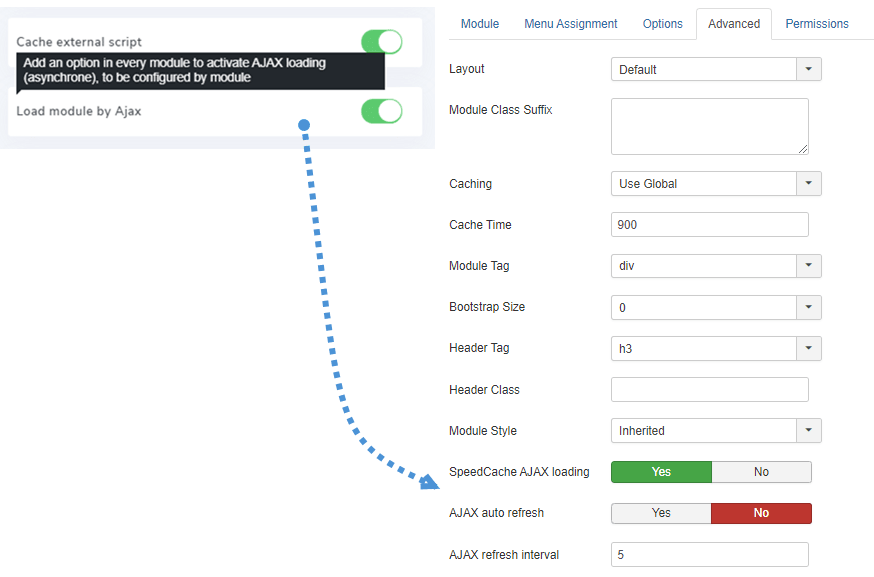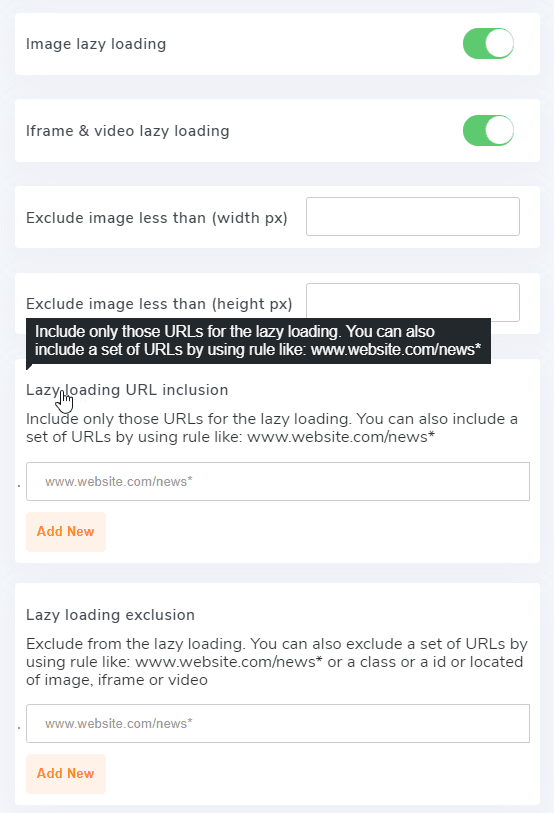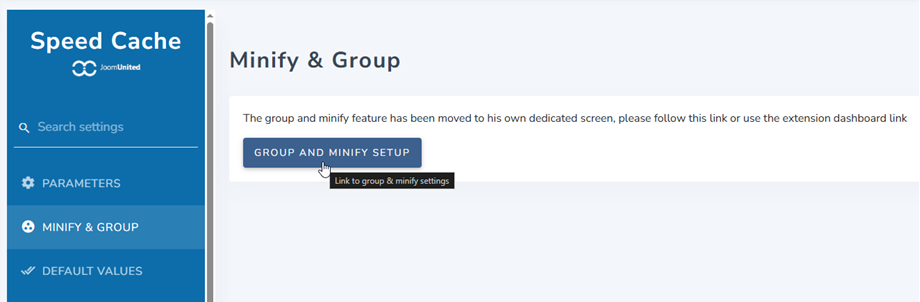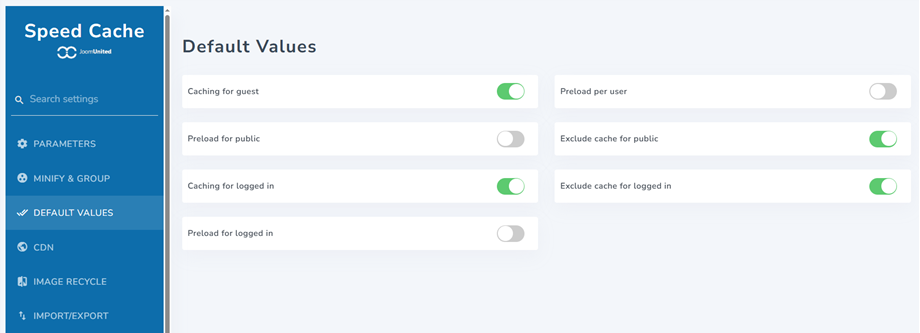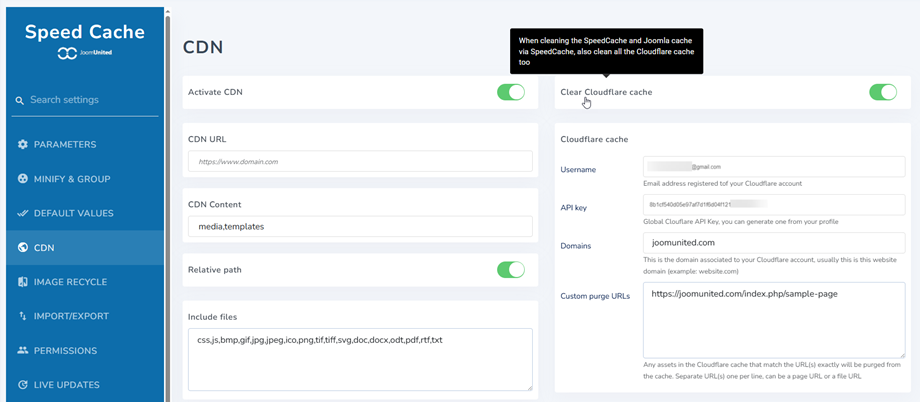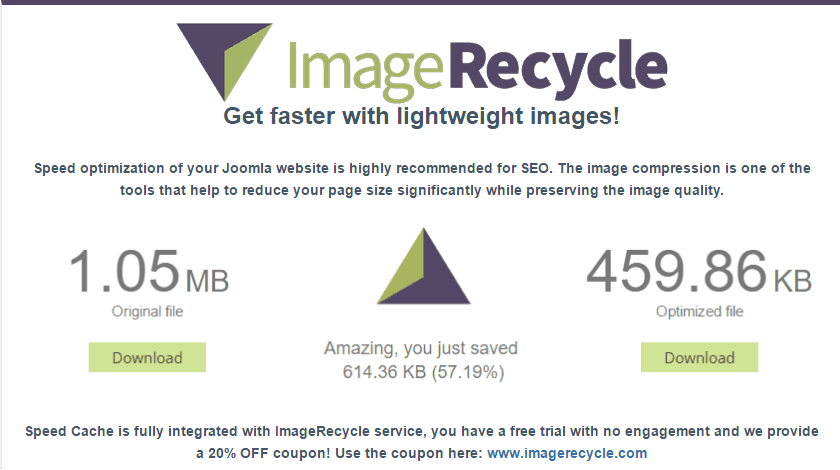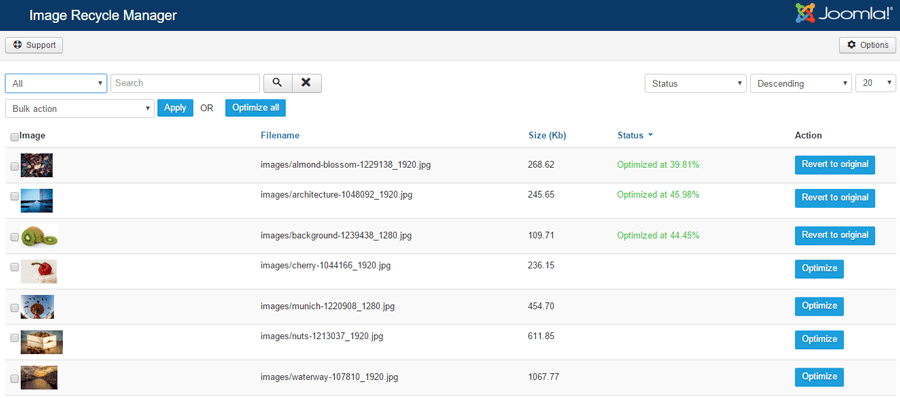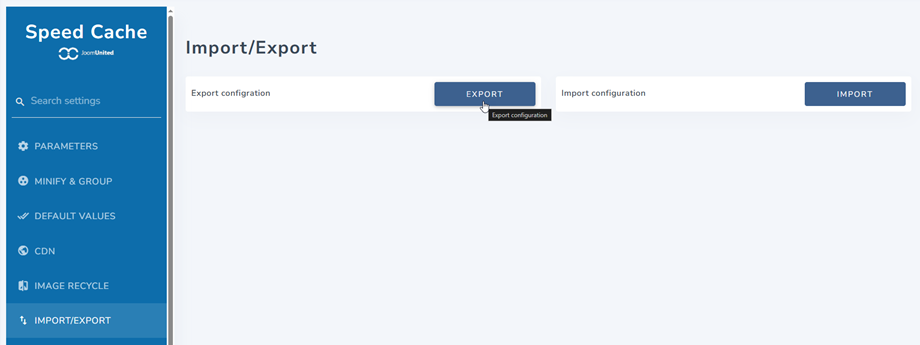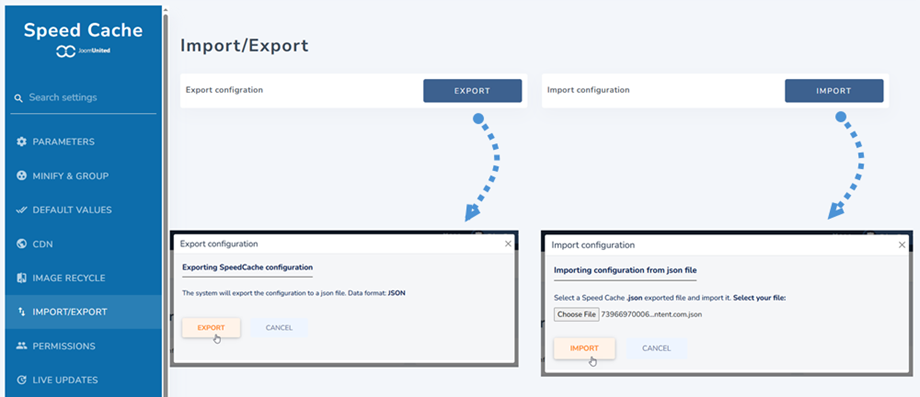Configurações de Speed Cache
1. Parâmetros gerais
Speed cache tem algumas configurações acessíveis no link Painel> Configuração
- O tempo de vida do cache: tempo de vida do cache em minutos. Após esse atraso, o cache será automaticamente limpo e regenerado
- Usar cache do navegador: use o navegador para armazenar em cache o conteúdo da página. Aumente bastante a velocidade da página armazenando em cache o conteúdo pesado da página, como imagens, em seu disco rígido. Também pode ser limpo
- Arquivo de cache por usuário: Um arquivo de cache será criado para cada usuário, para ser ativado caso seu site exija login. Aplica-se apenas para usuários logados e permite excluir elementos dinâmicos do cache, como nome de usuário
- Limpar cache em ações administrativas: O cache será excluído em certas ações na administração Joomla: salvar, aplicar, publicar, cancelar a publicação ou destruir um conteúdo
- Limpar cache nas ações frontais: O cache será excluído em certas ações na interface Joomla: salvar, aplicar, publicar, cancelar a publicação ou destruir um conteúdo
- Limpe também o cache do Joomla: Além do SpeedCache , o cache do Joomla também será limpo
2. Pré-carregamento de cache automático
Os parâmetros mais recentes são sobre a regeneração automática do cache. Depois de ser limpo, o cache pode ser pré-carregado automaticamente com base na lista de URLs (requer extensão cURL para funcionar, geralmente instalada).
- Token para pré-carregamento de cache: O token para pré-carregamento de cache é usado para autenticar a solicitação para regenerar o cache. Você também tem o URL que pode usar com seu crontab para recarregá-lo regularmente.
- Pré-carregar após limpar o cache: Após ser limpo, o cache pode ser pré-carregado automaticamente com base na lista de URLs (requer extensão cURL para funcionar, geralmente instalada).
- Adicionar cabeçalho Cache-Provider: é uma resposta quando a resposta é fornecida pelo Speed Cache . Ele pode ser usado para fins de depuração.
- Menu automático para armazenar em cache: adiciona automaticamente novos menus à lista de páginas em cache.
- Cache para desktop: Sirva o cache para desktop para todos os dispositivos: Recomendado, a menos que a versão de cache errada seja fornecida
- Cache para tablet: Servir o cache para tablet: Recomendado SOMENTE se você estiver enfrentando uma versão de cache errada servida
- Cache para dispositivos móveis: forneça o cache para dispositivos móveis: recomendado SOMENTE se você estiver enfrentando uma versão de cache incorreta servida
- Script externo de cache: recursos externos de cache, como script servido pelo Google. Aviso: certifique-se de monitorar o desempenho antes e depois da ativação; em alguns casos, você pode ter perda de desempenho quando ativado!
- Desativar otimização para: Desativar cache e sistema de otimização para essas funções de usuário (quando conectado)
- Botão Limpar cache: exibe um botão de limpar cache na barra superior e na barra de rodapé para limpar todo o cache do site
- Carregar módulo por Ajax: Adicionar uma opção em cada módulo para ativar o carregamento AJAX (assíncrono), a ser configurado por módulo.
Quando "Carregar módulo por Ajax" estiver habilitado, você verá os parâmetros na aba Módulos > Avançado.
- Carregamento SpeedCache Ative o carregamento do módulo em AJAX (assíncrono) para evitar problemas de cache com este módulo
- Atualização automática AJAX: Período de atualização automática do módulo AJAX para evitar problemas de cache com este módulo
- Intervalo de atualização AJAX: selecione o intervalo de atualização AJAX para este módulo (minutos)
3. Lazy loading
Para acessar Lazy loading , vá para Painel > Configuração > Parâmetro . Eles contêm 2 parâmetros: lazy loading de imagem e lazy loading .
Esses recursos irão ajudá-lo a carregar imagens, iframes ou vídeos progressivamente quando o usuário rolar a página para baixo, útil se você tiver uma página longa com um monte de imagens, iframe ou vídeos HTML5 dentro. Primeiro, você deve habilitar esse parâmetro e, em seguida, verá as configurações abaixo:
- Excluir imagem menor que (largura px): Excluir do lazy loading imagem todas as imagens que têm menos que esta largura em valor de pixel. Útil para excluir pequenos ícones ou logotipos
- Excluir imagem menor que (altura px): Exclua do lazy loading todas as imagens que tenham menos que essa altura no valor de pixel. Útil para excluir pequenos ícones ou logotipos
- Inclusão de URL Lazy loading inclua apenas os URLs para o lazy loading . Você também pode incluir um conjunto de URLs usando regras como: www.website.com/news*
- Lazy loading : exclui URLs do lazy loading . Você também pode excluir um conjunto de URLs usando regras como: www.website.com/news*
4. Reduzir e agrupar
A partir de agora, para acessar Minify & Group , você pode vê-lo no Dashboard. Ou vá para Configuração > guia Minify & Group e clique Group And Minify Setup . Você pode acessar aqui para obter mais informações sobre as configurações.
5. Valores padrão
Para acessar os valores padrão, acesse Dashboard > Configuração . Estes são os valores padrão que se aplicam ao novo URL quando adicionado ao Speed Cache .
- Armazenamento em cache para convidados: armazenamento em cache deste URL para usuários convidados
- Pré-carregar para público: Pré - carregar este URL para usuários públicos
- Cache para usuários logados: Armazenando este URL em cache para usuários logados
- Pré-carregar para usuários logados: pré-carregar este URL para usuários logados
- Pré-carregar por usuário: pré-carregar este URL por usuário
- Excluir cache para público: Excluir URL do cache para usuários públicos
- Excluir cache para usuários logados: Excluir URL do cache para usuários logados
6. CDN
Para acessar o CDN, vá para link Configuração Então você ativa o CDN e preenche as informações do seu CDN aqui.
Cache CDN
- URL de CDN: adicione seu URL de CDN, sem a barra final (no final).
- Conteúdo CDN: Seu conteúdo Joomla servido por meio de recursos CDN, separados por vírgula.
- Caminho relativo: habilitado por padrão, habilita / desabilita o CDN para recursos de caminhos relativos. Usado para algumas compatibilidades com plug-ins específicos do Joomla.
- Incluir arquivos: Tipo de arquivo a ser carregado usando o CDN.
Cache Cloudflare
- Nome de usuário: endereço de e-mail registrado em sua conta Cloudflare.
- Chave API: Chave API Global Cloudflare, você pode gerar uma a partir do seu perfil.
- Domínios: Este é o domínio associado à sua conta Cloudflare, geralmente este é o domínio do site (exemplo: site.com).
- URLs de eliminação personalizados: quaisquer ativos no cache do Cloudflare que correspondam exatamente aos URLs serão eliminados do cache. URL (s) separados, um por linha, pode ser um URL de página ou um URL de arquivo.
7. Integração ImageRecycle
ImageRecycle é um serviço de compressão de imagens de terceiros: https://www.imagerecycle.com/
Adicionamos o serviço na configuração do Speed Cache porque consideramos que é uma grande melhoria de desempenho, mas não é obrigatório usá-lo. Nossos membros podem obter um cupom de 20% OFF em todos os membros da página de configuração.
Após a instalação, você pode compactar os arquivos de imagem e PDF em Componentes > Reciclagem de imagem .
Para obter mais informações, você pode ir aqui: https://www.imagerecycle.com/cms/joomla
8. Importar / Exportar
Para acessar Importar/Exportar, acesse link Configuração Agora você pode ver a configuração de importação/exportação.
A otimização do site leva tempo e a importação de um arquivo para recuperar toda a configuração de sua extensão é mais rápida. A partir daqui, você pode importar ou exportar um arquivo json.